Heim >Software-Tutorial >Computer Software >So konvertieren Sie unregelmäßige Grafiken in Linien in InDesign. Tutorial zum Konvertieren unregelmäßiger Grafiken in Linien
So konvertieren Sie unregelmäßige Grafiken in Linien in InDesign. Tutorial zum Konvertieren unregelmäßiger Grafiken in Linien
- WBOYWBOYWBOYWBOYWBOYWBOYWBOYWBOYWBOYWBOYWBOYWBOYWBnach vorne
- 2024-05-09 11:10:30662Durchsuche
Wenn Sie unregelmäßige Formen in InDesign in Linien umwandeln möchten, müssen Sie die spezifische Methode kennen. Der PHP-Editor Yuzai hat ein ausführliches Tutorial zusammengestellt, wie man mit Adobe InDesign unregelmäßige Grafiken in Linien umwandelt. Dieses Tutorial führt Sie Schritt für Schritt durch den Prozess, sodass Sie ganz einfach die gewünschten Linien erstellen können.
1. Wählen Sie zunächst die gezeichnete unregelmäßige Grafikform aus und klicken Sie auf das Objektmenü oben
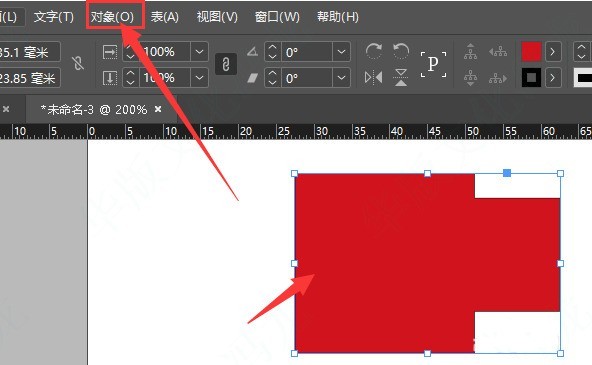
2. Klicken Sie dann auf die Schaltfläche „Form konvertieren“ in der Unterspalte
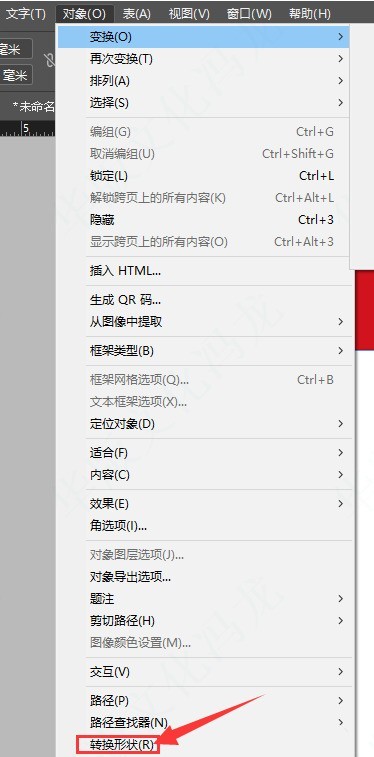
3 Linieneffekt. Ja
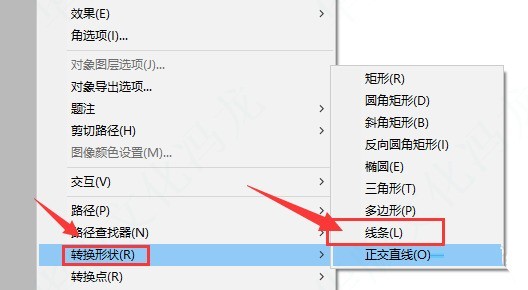
Das obige ist der detaillierte Inhalt vonSo konvertieren Sie unregelmäßige Grafiken in Linien in InDesign. Tutorial zum Konvertieren unregelmäßiger Grafiken in Linien. Für weitere Informationen folgen Sie bitte anderen verwandten Artikeln auf der PHP chinesischen Website!
In Verbindung stehende Artikel
Mehr sehen- So zeigen Sie versteckte Spiele auf Steam an
- Wie verwende ich geeignete Software, um DLL-Dateien auf einem Win10-Computer zu öffnen?
- So legen Sie das gespeicherte Kontokennwort fest und zeigen das gespeicherte Benutzerkontokennwort im 360-Browser an
- So markieren Sie mit CAD alle Maße mit einem Klick
- So brechen Sie den automatischen Randsprung des IE ab

